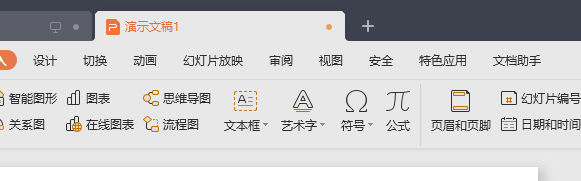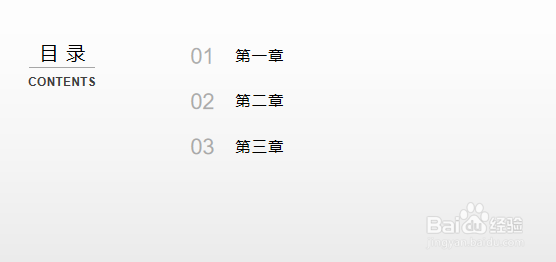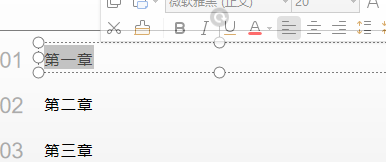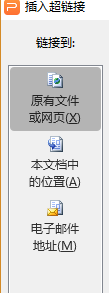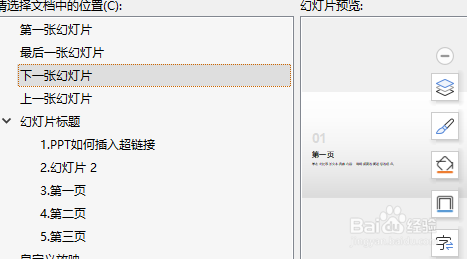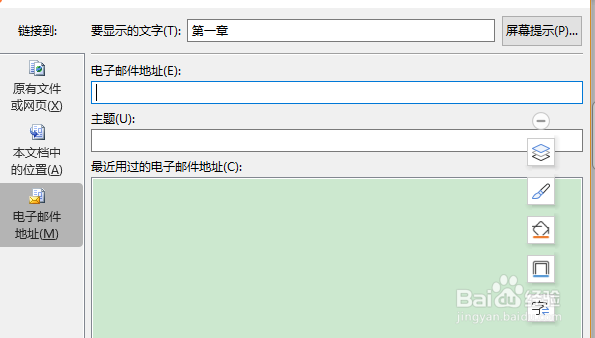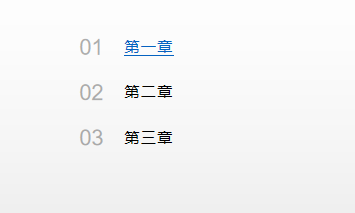PPT怎么插入超链接
1、打开PPT,这里我创建一个新的PPT进行演示。
2、简单理解就是你点击PPT你插入链接的地方就能快速进入到你链接的位置。
3、咱们选择第一章,这里简单说下,你也可以在一个文字上插入超链接。比如说如果你需要给一个词释义,可以给这个词插入一个超链接。链接到另一个文本,或者链接到你准备的网页等等。
4、选中之后,点击插入,插入项下超链接选项。
5、点击后大家可以看到下方这些选项。插入网页,本文档位置,邮件等等。顾名思义,你可以链接到你电脑里的其他文件,也可以链接到本文档的其他位置,或者链接到邮围泠惶底件。常见的应用包括在文章里插入视频网址,插入邮件网址等等。
6、这里举个最简单的例子,插入本文档其他位置。我课件做简单,这里主要文字叙述。要显示的文字就是咱们选中的文字,如果咱们只在一个字后面插入。一般全部显示要美观些。
7、点击之后,咱们在目录第一章插入到下一页的文档。
8、插入之后,点击目录页的第一章三个字就会跳到下一张,也就是第三张。同理,可以在第二章插入链接第四张,等等。插入邮件是插入邮件网址。点击跳转相关界面。
9、添加完,就是下图的效果。可以看到变蓝,并且下方有斜杠。这就是插入超链接的显示。反映的时候点击就会跳转到下一页。
声明:本网站引用、摘录或转载内容仅供网站访问者交流或参考,不代表本站立场,如存在版权或非法内容,请联系站长删除,联系邮箱:site.kefu@qq.com。
阅读量:77
阅读量:78
阅读量:80
阅读量:60
阅读量:93